- Flere brugere har hævdet, at deres Thunder VPN ikke fungerer, hvilket gør denne gratis tjeneste ret upålidelig.
- Du kan starte fejlfinding ved at genstarte din mobile enhed eller kontrollere, om dit internet fungerer.
- Apps har brug for et nøjagtigt ur for at fungere korrekt, så konfiguration af dato og klokkeslæt på din telefon kan løse dit problem.
- Når ingen løsning ser ud til at fungere, kan det være det bedste valg at geninstallere din Thunder VPN-app.

Thunder VPN er et gratis Virtual Private Network til Android-brugere, der kan downloades fra Google Play Store, som tilbyder anstændige tjenester til sine brugere.
Da den er gratis, har selve appen en bred vifte af problemer, herunder at Thunder VPN undertiden slet ikke fungerer.
Ud over dette tillader dets gratis natur ikke bedre logningspolitikker og tilbyder heller ikke en kill switch.
I dag er mange mennesker tilbøjelige til at vælge gratis VPN-tjenesteudbydere og ignorerer simpelthen de begrænsninger eller sikkerhedsproblemer, der følger med disse apps.
Hvis du har problemer mens tilslutning af din Android-enhed til Windows 10, kan det skyldes telefonens indstillinger.
Hvis du vil fortsætte med at bruge Thunder VPN, vil denne artikel helt sikkert være til hjælp, da vi vil diskutere de mest nyttige løsninger på dette irriterende problem.
De 5 bedste VPN'er, vi anbefaler
 |
59% rabat til rådighed for toårsplaner |  Tjek tilbud! Tjek tilbud! |
 |
79% rabat + 2 gratis måneder |
 Tjek tilbud! Tjek tilbud! |
 |
85% rabat! Kun 1,99 $ pr. måned i 15 måneders plan |
 Tjek tilbud! Tjek tilbud! |
 |
83% rabat (2,21 $ / måned) + 3 gratis måneder |
 Tjek tilbud! Tjek tilbud! |
 |
76% (2.83$) på 2 års plan |
 Tjek tilbud! Tjek tilbud! |
Hvad kan jeg gøre, hvis Thunder VPN ikke fungerer?
1. Genstart din telefon
- Tryk på tænd / sluk-knappen i et par sekunder.
- Vælg Genstart mulighed.
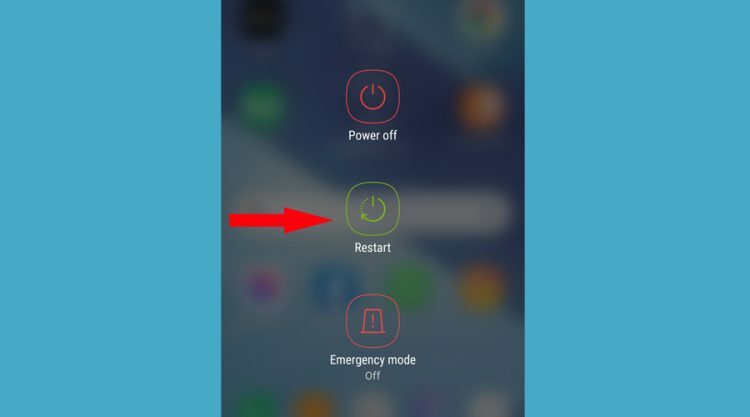
- Tænd enheden.
Når dit Android-system indlæser dets funktioner, skal du starte Thunder VPN-appen igen for at se, om problemet fortsætter.
Hvis det ikke virker, skal du fortsætte med de næste trin.
2. Kontroller internetforbindelsen på din telefon
- Tryk på Indstillinger ikon fra din Android-enhed.

- Trykke på Forbindelser mulighed fra listen.
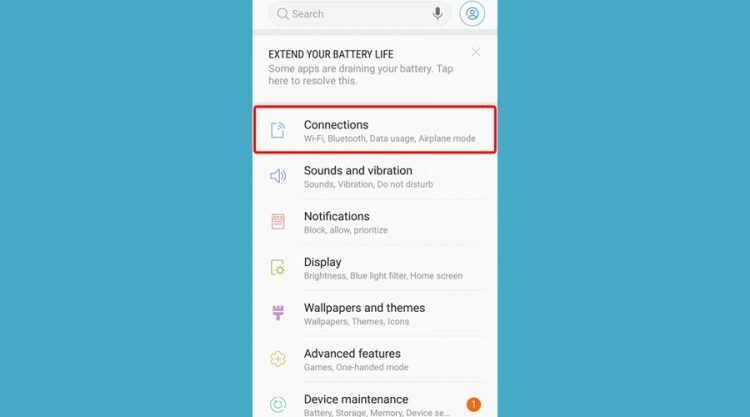
- Klik på Trådløst internet.
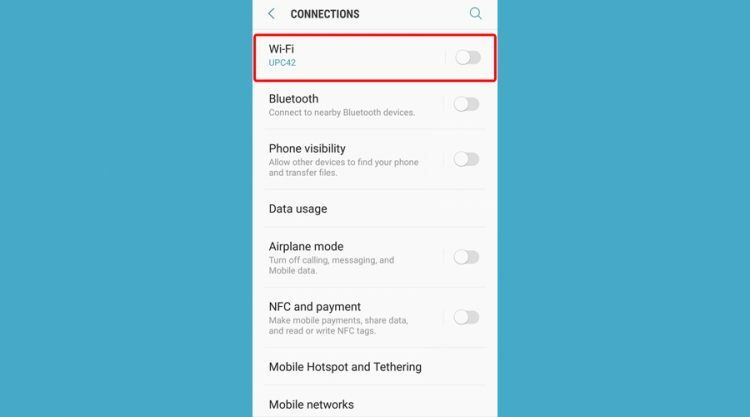
- Kontroller, om dit Wi-Fi er tilsluttet.
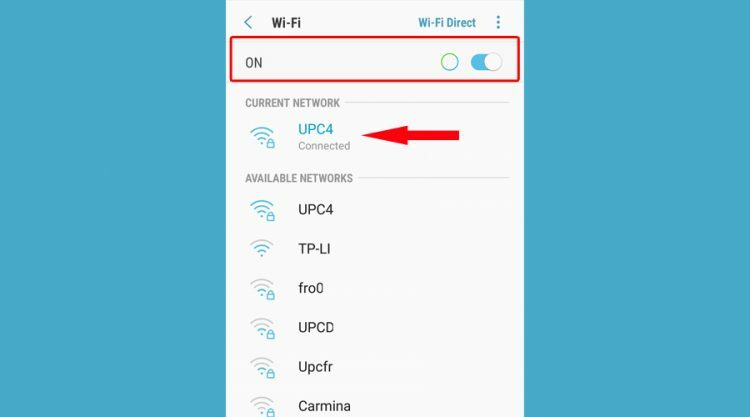
Hvis din Thunder VPN ikke fungerer, skal du kontrollere, om din Wi-Fi- eller mobildataforbindelse fungerer korrekt.
Når du først ser, at internetforbindelsen er i gang, kan du prøve at åbne VPN igen og se om du stadig har problemer med den.
3. Opdater din telefons system
- Tryk på Indstillinger ikon på din Android-smartphone.

- Trykke på Software opdatering mulighed fra listen.
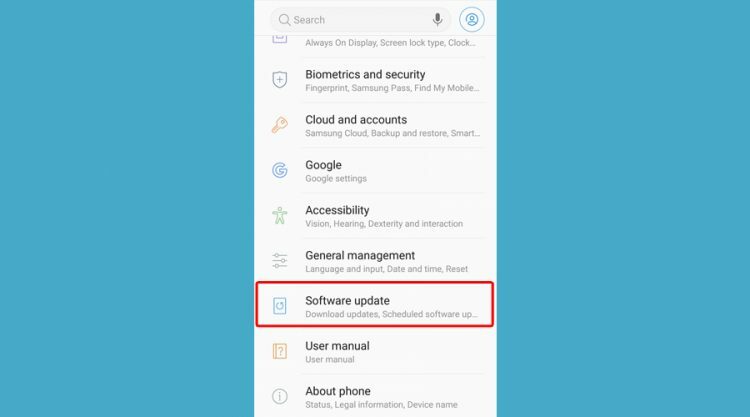
- Vælg, om du vil manuelt eller automatisk opdater softwaren.
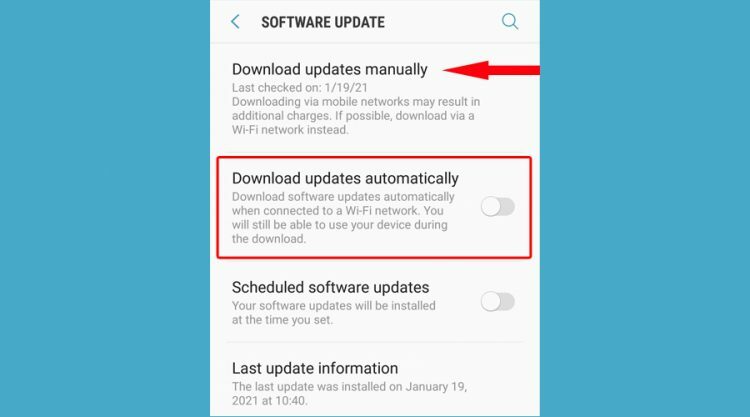
Det er ikke underligt, at mange Android-brugere ikke opdaterer deres enheder til den nyeste tilgængelige softwareversion så ofte som de burde.
Du skal dog huske, at opdatering af dit smartphone-operativsystem hjælper dig med at løse sikkerhedsproblemer og forbedrer også enhedens samlede ydeevne.
Hvis din Thunder VPN ikke fungerer, kan opdatering af din enhed muligvis løse dit problem.
4. Indstil din telefons dato og klokkeslæt korrekt
- Tryk på Indstillinger ikon på din Android-smartphone.

- Trykke på Generel ledelse mulighed fra listen.
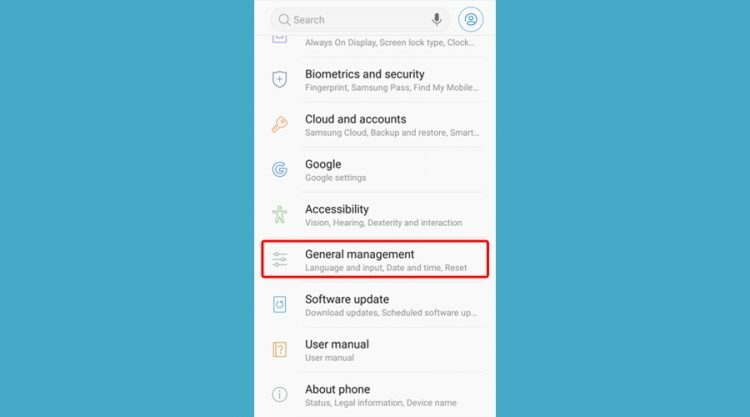
- På listen over generelle ledelser skal du trykke på Dato og tid mulighed.
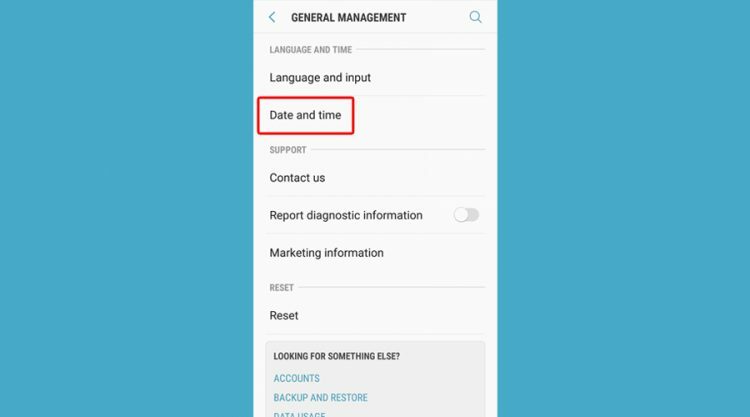
- I Dato og tid trykke påAutomatisk dato og klokkeslæt mulighed.
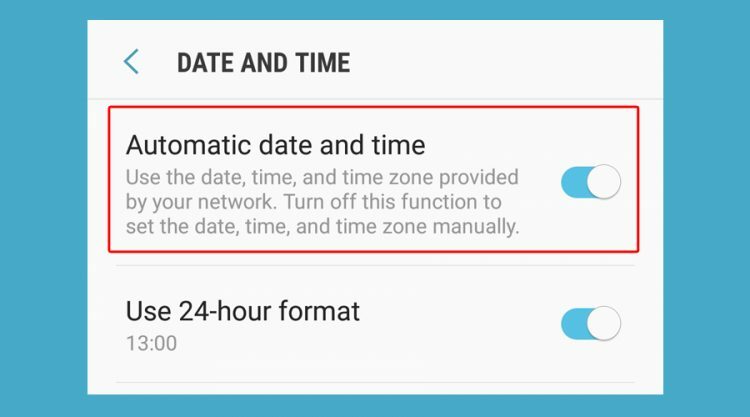
- Indstil dato, tid og tidszone fra Automatisk dato og tid.
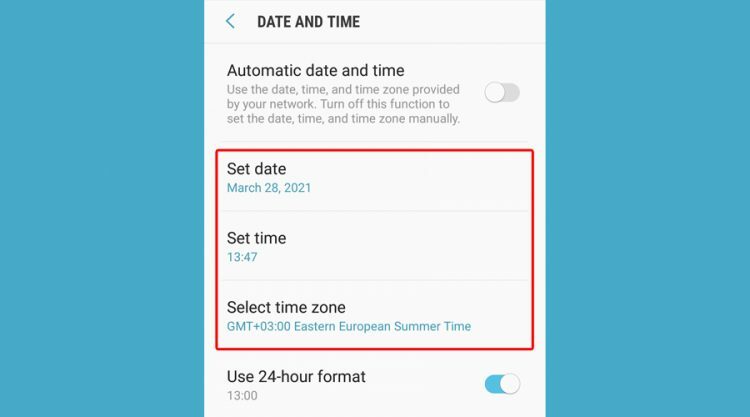
Hvis din Thunder VPN går ned, er chancerne for, at din telefon har en forkert dato eller et forkert tidspunkt. Sørg for at kontrollere, om regionen og tidszonen, der er indstillet på din Thunder-konto, stemmer overens med dem på din smartphone.
Apps har brug for et nøjagtigt ur for at fungere korrekt, så konfiguration af dato og klokkeslæt på din telefon kan løse dit Thunder VPN-problem.
5. Tving til at stoppe Thunder VPN-appen
- Tryk på Indstillinger på din Android-smartphone.

- Rul ned Indstillinger at finde Apps på listen.
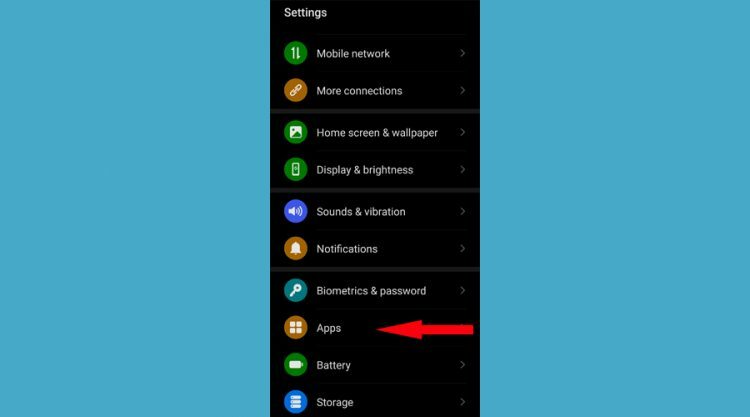
- Trykke på Apps.
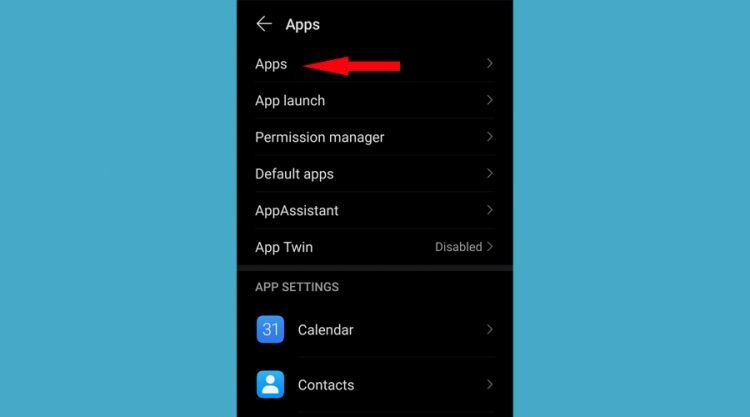
- Søge efter Torden i Apps listen og tryk på den.
- Tryk på Tving stop-knappen i Thunder App-informationsskærmen.
- I Torden Appinfo tryk på på Tvunget stop knap.
6. Ryd lagerdata i Thunder VPN-appen
- Følg trinene fra den forrige løsning, indtil du kommer til Thunder app fra din Android-smartphone.
- Trykke på Opbevaring i appinfoskærmen.
- Trykke på Slet data i opbevaringsskærmen.
Når din Thunder VPN ikke fungerer, kan de cachelagrede data muligvis være for store, så du bør overveje at rydde dem.
Rydning af lagerdata hjælper normalt, hvis appen er buggy og efterlader dig udsat for sikkerhedstrusler.
For at resumere, hvis Thunder VPN ikke fungerer på din Android-mobilenhed, skal du komme i gang med at tvinge stop på appen.
Desuden kan du sørge for, at appen opdateres til den nyeste version og også rydde appens lagringsdata. Du skal også indstille din telefons dato og klokkeslæt korrekt og udføre en systemopdatering.
Og hvis ingen af løsningerne fungerer, skal du kontakte Thunder VPN support center.


